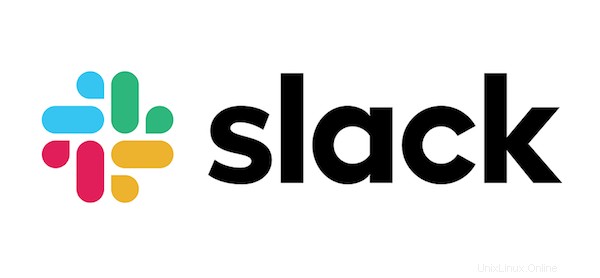
V tomto tutoriálu vám ukážeme, jak nainstalovat Slack na Ubuntu 18.04 LTS. Pro ty z vás, kteří nevěděli, Slack je cloudový software, který poskytuje nástroj pro týmovou spolupráci a služby, založené Stewartem Butterfieldem. Slack nabízí mnoho funkcí podobných IRC (Internet Relay Chat), jako je trvalý kanál chatovací místnosti organizovaný podle témat. Slack lze prohledávat včetně souborů, konverzací a lidí.
Tento článek předpokládá, že máte alespoň základní znalosti Linuxu, víte, jak používat shell, a co je nejdůležitější, hostujete svůj web na vlastním VPS. Instalace je poměrně jednoduchá a předpokládá, že běží v účtu root, pokud ne, možná budete muset přidat 'sudo ‘ k příkazům pro získání oprávnění root. Ukážu vám krok za krokem instalaci Slacku na bionickém bobrovi Ubuntu 18.04.
Předpoklady
- Server s jedním z následujících operačních systémů:Ubuntu 18.04 bionic beaver.
- Abyste předešli případným problémům, doporučujeme použít novou instalaci operačního systému.
- Přístup SSH k serveru (nebo stačí otevřít Terminál, pokud jste na počítači).
non-root sudo usernebo přístup kroot user. Doporučujeme jednat jakonon-root sudo user, protože však můžete poškodit svůj systém, pokud nebudete při jednání jako root opatrní.
Nainstalujte Slack na Ubuntu 18.04 LTS Bionic Beaver
Krok 1. Nejprve se ujistěte, že všechny vaše systémové balíčky jsou aktuální spuštěním následujícího apt-get příkazy v terminálu.
sudo apt update sudo apt upgrade
Krok 2. Instalace Slacku na Ubuntu.
Přejděte na stránku stahování Slack pro Linux a stáhněte si nejnovější balíček .deb Slack:
wget https://downloads.slack-edge.com/linux_releases/slack-desktop-3.3.8-amd64.deb
Nainstalujte Slack spuštěním následujícího příkazu jako uživatel pomocí sudo oprávnění:
sudo apt install ./slack-desktop-*.deb
Krok 3. Spusťte Slack.
Nyní, když máte na ploše Ubuntu nainstalovaný Slack, můžete jej spustit buď z příkazového řádku zadáním slack, nebo kliknutím na ikonu Slack (Aktivity -> Slack).
Blahopřejeme! Úspěšně jste nainstalovali Slack. Děkujeme, že jste použili tento návod k instalaci Slacku v systému bionických bobrů Ubuntu 18.04. Pro další pomoc nebo užitečné informace vám doporučujeme navštívit oficiální web Slack.